- Synology NAS
- Május 5-én csörög utoljára a Skype
- Telekom otthoni szolgáltatások (TV, internet, telefon)
- Hálózati / IP kamera
- Bitcoin topic
- One otthoni szolgáltatások (TV, internet, telefon)
- Vírusirtó topic
- Linux kezdőknek
- Csak 2030-ra készülhetnek el az Intel 28 milliárd dolláros chipgyárai Ohioban
- Ingyenes vagy akciós szoftverek
-

IT café
Figyelem! Ez az összefoglaló már elavult! Ha valami nem világos, kérdezz a topikban.
Olvasd el figyelmesen a téma összefoglalót mielőtt kérdeznél, mivel az általad feltenni kívánt kérdések 90%-ra megtalálod a választ!
Ne tegyél fel kérdést a topicban arra vonatkozóan, hogy hogyan lehetne a Kindle 3G kapcsolatát megosztani számítógéppel.
Minden reklám eltüntetésre vonatkozó kérdés és kijelentés a KSO verziókkal kapcsolatban wareznak minősül, így ezek moderálva lesznek!
Ha a gariztatás menete érdekel, keress rá a topicban, mert már több fórumozó is megosztotta erre vonatkozó tapasztalatát!


Mi a Kindle?
Az Amazon e-book olvasója, mely 6”-os e-ink kijelzővel és beépített wifivel rendelkezik.
Jelenleg három variánsa kapható.Csak az Amazontól rendelhető meg legálisan, teljeskörű garanciával Magyarországról.
A jelenleg elérhető kindle verziók, és azok tényleges végső ára (az első tétel a termék ára, a második a szállítási költség, a harmadik pedig a vám és áfa mértéke, ezeket amazonról való rendeléskor minden esetben ki kell fizetni):Kindle (aka. Kindle 4) 89$+20,98$+29,69$= 139,67$ (jelenleg két verziója van: szürke és fekete, mind a kettő teljesen ugyanolyan; a 69$-os ár a KSO verzió, csak amerikai címre rendelhető!)
Kindle Keyboard 3G (aka. Kindle 3 3G) 189$+20,98$+56,69$= 266,67$ (a 139$-os ár a KSO verzió, csak amerikai címre rendelhető, továbbá a sima, 3G nélküli verzió sem rendelhető már!)
Kindle Paperwhite (aka. Kindle 5, Kindle pw) 139$ (Jelenleg nem rendelhető Magyarországról, a 119$-os ár a KSO verzió, csak amerikai címre rendelhető!)
Kindle Paperwhite 3G (aka. Kindle 5 3G, Kindle pw 3G) 199$ (jelenleg nem rendelhető Magyarországról, a 179$-os ár a KSO verzió, csak amerikai címre rendelhető!)
Kapcsolódó címlapos cikkek a Logoutról (részletek):
- Amazon Kindle 3 a mindennapokban (Szerző: BDave )
)
- Kindle 3 3G gyorsbemutató (Szerző: Edenyke )
)
- Kindle Touch - 2011-es évjárat (Szerző: KGellért )
)
- Kindle 3, Touch, Paperwhite (első felvonás, képek) (Szerző: Kalandor )
)Fontos megemlíteni, hogy az Amazontól rendelt Kindle olvasókra teljeskörű garancia van, meghibásodás esetén, a garanciaidőn belül, az Amazon új készüléket küld pár napon belül.
Az Amazonnak Magyarországon jelenleg nincsen hivatalos viszonteladója.
Az összes boltban árusított kindle KSO változat, és a garancia ügyintézés is sokkalta rosszabb.
Európában jelenleg a következő országokban van Amazon bolt:
Anglia, Franciaország, Németország, Olaszország és Spanyolország.Ezen oldalakról csak az adott országon belülre szállítanak kindle olvasót, Magyarországra nem!
Ha az adott országban tartózkodsz pár napig, nyugodtan meg tudod rendelni az olvasót egy helyi címre, a rendes szállítás ingyenes lesz, illetve a megfelelő magyar bankkártyát is elfogadják.Árak:
Kindle 79€ (£69)
Kindle Keyboard 3G 159€ (£149, csak az angol és német oldalon kapható)
Kindle Paperwhite 129€ (£109)
Kindle Paperwhite 3G 189€ (£169)Fontos, hogy az olcsóbb, hirdetésekkel támogatott verzió (KSO = Kindle Special Offer), és a refurbished készülékek Magyarországról nem rendelhetőek, csak USA only, így kérlek ne is kérdezd hogyan lehetne ide rendelni, hiszen felesleges!
Továbbá az európai Amazon boltok csak az adott országba szállítanak, Magyarországra csak az amazon.com szállít!
Amit tudni kell a rendelésről: ne dőlj be a neppereknek, akik busás profittal árulják a Kindle készülékeket itthon, mert ezt egyenesen az amerikai amazontól lehet megrendelni legálisan és garanciával, illetve a szállítási folyamat ritka gyors, és folyamatosan végig követhető.
Amit érdemes még tudni a Kindle 3-ról, hogy tartalmaz egy kísérleti webkitet, amivel lehet böngészni a készüléken wifi és 3G-n keresztül.
Amennyiben a 3G-s modellt veszed meg, úgy ingyen jár a Kindle 3-hoz a 3G szolgáltatás majdnem az egész világon!
Bővebben erről itt.
Az európai piacra szánt készülékekben vodafone sim kártya van, ami csak a készülékben használható.Persze nem kell rögtön arra gondolni, hogy ez majd felváltja az otthoni internet előfizetést
 , hiszen maga a vas sebessége korlátozott, és nem erre a célra lett tervezve, de arra bőven elég, hogy mondjuk külföldön ingyen nézzük meg a gmail fiókunkat, ahelyett hogy a mobilnet roamingra rámenne a gatyánk és három jelzálogunk.
, hiszen maga a vas sebessége korlátozott, és nem erre a célra lett tervezve, de arra bőven elég, hogy mondjuk külföldön ingyen nézzük meg a gmail fiókunkat, ahelyett hogy a mobilnet roamingra rámenne a gatyánk és három jelzálogunk.A készülék üzemideje papíron kb 7-8000 lapozás, kb 30napos készenléti idő kikapcsolt wifivel és 3G-vel, bekapcsolt wifivel 3hét, 3G-vel 10nap.
A készüléken hangszóró is található mp3 lejátszáshoz.
Ez olvasás közbeni zenehallgatáshoz lehet kényelmes, vagy esetleg hangoskönyv hallgatáshoz, de persze ne felejtsük el, hogy eme vas elsődleges célja az ebook olvasás.
Kindle:
Egy rövid angol nyelvű bemutató videó, illetve egy bő szavú angol nyelvű videó, melyben a Kindle Keyboarddal is összevetik.
Logout gyorsteszt.Kindle Keyboard:
Két bő szavú angol nyelvű, teljes körű bemutató videó a Kindle 3-ról.
Illetve két magyar teszt és egy logout bemutató.Vásárlás menete:
Magyarországra csak az amazon.com-ról lehet rendelni Kindlet, az angol, német, spanyol és olasz Amazonról csak helyi címre szállítanak készüléket.Először is regisztrálj az oldalra, majd ha ezzel megvagy, válaszd ki, hogy melyik Kindle modellt szeretnéd megrendelni: a sima Kindle (109$), Kindle Keyboard (139$) vagy a Kindle Keyboard 3G-t (189$).
Létezik még egy nagyobb Kindle, a Kindle dx, de mivel annak van külön topicja ez pedig a kisebb modellel foglalkozik, így a dx-re nem tér ki a leírás.
A szállítás költsége mind három modell esetén 20.98$, a vám és áfa költségek fentebb már részletezve lettek.Ha megvan, hogy melyik modellt szeretnénk, akkor a termék oldalának közepén lévő kis babakék fejléces téglalapban, amin a " Selected Country" felirat áll, válasszuk ki országunkat (Hungary), az előbukkanó kis ablakot csukjuk be a jobb felső sarokban lévő "close" feliratra kattintva, majd a termék adatlapján a jobb felső sarokban lévő "add to cart" gombra kattintsunk.
A Kindle így bekerült a kosarunkba.Amennyiben szeretnénk hozzá tokot venni, akkor rakjuk be azt is a kosárba.
Ha ez megvan, akkor az oldalon a sötétkék sávban, a kereső után kattintsunk a "cart" gombra, ami előtt a vásárolt termékek számával megegyező szám lesz.
A következő oldalon lesz a vásárolni kívánt termékek részletezése és mennyisége, amennyiben minden rendben van, úgy kattintsunk a jobb felső sarokban lévő "proceed to checkout" gombra, ezután újra meg kell adni az amazon belépési adatainkat, ha ez megvan, akkor kattintsunk a "sign in using our secure server" gombra.
Ezután megjelenik a megrendelési címünk, amit az "edit" gombra kattintva tudunk megváltoztatni.Ha a cím stimmel, akkor a "ship to this adress" gombra kattintva tudunk továbblépni.
A következő oldalon meg kell adnunk a hitelkártyánk adatait.Amazonon csak netes vásárlásra alkalmas kártyával tudunk fizetni.
Ezen az oldalon tudjuk leellenőrizni, hogy kártyánk megfelelő-e.
Ha a kártyánk megfelelő és beírtuk az adatait, akkor kattintsunk az "add your card" gombra, majd a jobb oldalon lévő "continue" gombra.Ez a lap az utolsó, itt tudjuk megnézni, hogy az általunk megadott összes adat megfelelő-e, illetve még utoljára meg tudjuk őket változtatni.
A jobb felső sarokban láthatjuk a tételes elszámolást: a termékek árát, a szállítási díjat, a kiszabható adókat (vám és áfa), illetve ezen összegek összegét.
Ha mindent rendben találunk, akkor a megrendelésünket a "place your order" gombra tudjuk véglegesíteni.A megrendelés után az amazon egy 1$ értékű próbaterhelést fog végrehajtani, és amennyiben ez rendben volt, csak utána kerül levonásra kártyánkról a teljes összeg.
Ez általában a próbaterhelés után egy félórával vagy pár órán belül megtörténik.A megrendelés után:
Ha minden rendben volt és a teljes összeget levonták a kártyánkról, akkor a fizetés után legkésőbb egy nappal kapunk egy mailt, hogy a termékünk fel lett adva.
Ezután a termék helyzetét majdnem valós időben tudjuk nyomon követni az amazon oldalán, illetve kapunk egy tracking numbert, amivel a ups/dhl honlapján is nyomon tudjuk követni a csomagunkat.Elvileg a rendelés utáni 4. munkanapon meg is érkezik a csomagunk.
A csomag megérkezése előtt fogunk kapni egy mailt a ups/dhl magyarországi képviseletétől, amihez csatolva lesz egy dokumentum.
Ezt töltsük ki, írjuk alá és küldjük vissza nekik (nem kell kinyomtatni, elég wordben kitölteni, illetve elfogadnak aláírásról beillesztett képet is, ilyen szempontból nagyon rugalmasak).Fontos, hogy amíg ezt nem tesszük meg, addig nem tudják kiszállítani nekünk a Kindle-t.
A dokumentumban a kitöltendő részek sárgával lesznek kiemelve.
Ezek a következő adatok:
megbízó neve: ide a nevünk kerül
pontos címe: ide a címünk kerül
elérhetősége: ide írjuk be a telefonszámunkat
szállítási címe: ide írjuk be címünket
pontos árumegnevezés: Kindle 3 vagy Kindle 3 3G, illetve amennyiben rendeltünk tokot, úgy azt is írjuk be.
csomagolás: 1 vagy 2, amennyibe tokot is rendeltünk
fuvarlevélszám: ide másoljuk be a ups/dhl mail tárgyában lévő adatokat
Legalul írjuk be a városunk nevét és a dátumot, valamint írjuk alá.
Minden mást hagyjunk üresen.
Ha mindez megvan, akkor hamarosan megfogjuk kapni a készülékünket.
Mi van a dobozban?
Maga a Kindle készülék, illetve az adatkábel.
Az Európába szánt Kindle-hez nem jár hálózati töltő, csak adatkábel, amivel számítógépről tudjuk tölteni készülékünket.
Viszont az adatkábel végére lehet csatlakoztatni bármilyen hálózati adatpert (pl: htc telefonok usb-hálózati adaptere), amivel hálózatról is tudjuk tölteni készülékünket, nincsenek különösebb speciális igényei, így nem szükséges az amazonról külön rendelni egy adaptert.Hogyan tudok könyvet varázsolni a készülékemre?
A Kindle gyárilag a következő formátumokat támogatja: mobi, prc, azw, txt és pdf.
Neten van pár ingyenes konverter program, amivel át tudjuk konvertálni a könyveinket, pl: calibre, creator, mobigen, stb.Létezik egy egyszerűbb megoldás a könyvek konvertálására: az Amazon a Kindle felhasználók részére kialakított egy ingyenes konvertáló szolgáltatást.
Minden Kindle felhasználó rendelkezik egy Kindle mail címmel (ezt a home screen-ből a menu--> settings és annak második oldalán, a device e-mail menüpont alatt tudjuk megnézni, és így fog kinézni: valami@kindle.com).Amennyiben wifi-s készülékünk van: küldjünk egy mailt kindle címünkre, csatolva hozzá a konvertálni kívánt könyvet.
Amennyiben pdf-et szeretnénk konvertálni, úgy a levél tárgya legyen "convert", minden más dokumentumnál a tárgy legyen üres, illetve a levél maga is legyen üres.Amennyiben 3G-s készülékünk van: csak abban az esetben ingyenes a konvertálás, ha a következő címre küldjük: valami@free.kindle.com, minden más megegyezik a wifi verziónál leírtakkal.
Minden egyes mailhez maximum 25db konvertálandó dokumentum csatolható egyszerre, egy dokumentum maximális mérete 50mb lehet, de érdemes figyelembe venni a mail szolgáltató méret limitjét is (pl: gmail esetén 25mb/mail).
Ezután wifi-s készülék esetén 5-10 percen belül elkészül a konvertálás és a készülékünkre szinkronizálásra kerül a könyv a következő adatkapcsolatkor, vagy manuálisan is leszedhetjük a home--> menu--> sync & check for item opcióval.
Nem probléma, ha a levél küldése után nem szedjük le rögtön a könyvet, mivel azt az Amazon szerverei tárolják nekünk addig, amíg nem kerül szinkronizálásra készülékünkre.3G készülék esetén szintén körülbelül 5-10 percen belül készül el a konvertálás, ám a kész dokumentumot el is küldi nekünk az amazon arra a mail címre, ahonnan küldtük eredetileg a konvertálandó könyvet, illetve wifi-n keresztül is szinkronizálásra kerül a készülékre.
Amazon Whispersync by Deushun
A Whispersync az Amazon ingyenes szolgáltatása, hogy azokban a könyvekben amiket több eszközön olvasol (pl. Kindle olvasó, Kindle for PC vagy Kindle alkalmazások telefonokra) automatikusan az utolsó olvasott oldalra (gyakorlatilag a megjelenített oldal első sorára) ugorjon, így nem neked kell keresgélned, hogy hol is tartottál.
A használatához a www.amazon.com oldalon a Manage Your Kindle --> Manage Your Devices --> Whispersync Device Synchronization alatt ON-nak kell lennie, plusz a Kindle-n Menü --> Settings --> Annotations Backup mellett a „turn off” feliratnak kell állnia, Kindle for PC-n Tools --> Options … --> Annotations --> Annotations Backup alá pipát kell tenni, továbbá az internethez csatlakozva kell lennie az eszközöknek, hogy a szinkronizáláshoz szükséges adatok felkerüljenek az Amazon szervereire.
Alapértelmezettként fél óránként küldi az információkat de lehetőség van a manuális szinkronizációra is. Lépj ki a főképernyőre és a Menüben választ a Sync & Check for Items pontot.
Ha nem működik érdemes megnézni, hogy a fent említett lehetőségeknél megfelelő e a beállítás illetve azt, hogy az eszköz csatlakozva van e az internethez.A Kindle alapesetben mindenre alkalmas, amire tervezték, ám elérhető hozzá netszerte pár apróbb módosítás, amikkel még kényelmesebbé tehetjük a felhasználói élményt.
Ezek egy része nem jár garanciavesztéssel, míg egyes beavatkozások érvényteleníthetik azt.
Bár "hack"-ek nagy része visszacsinálható, így visszaállítva a garanciát, mindenki saját felelősségére hajtsa végre ezeket, amennyiben használni szeretnék őket.Garanciavesztéssel járó beavatkozások:
Csak Kindle Keyboard és Kindle Keyboard 3G készülékekre!!!Jailbreak:
A jailbreak telepítésével tudjuk telepíteni a különböző hack-eket a készülékünkre, tehát az összes többi garanciavesztéssel járó beavatkozás alapkövetelménye.Először ellenőrizzük az fw verziónkat (home--> menu--> settings, és a jobb alsó sarokban lesz feltüntetve az fw szám).
Érdemes mindig a legfrissebb fw-re felfrissíteni a készülékünket, és csak utána nekilátni a jb folyamatának.3.1, 3.2, 3.2.1 és 3.3-as fw esetén:
1. Töltsük le ezt a filet.
2. A Kindle gyökerébe másoljuk be a készülékünknek megfelelő install file-t (k3w= wifi, k3g= 3g us/canada, k3gb= 3g más ország).
3. A telepítés elindításához: home--> menu--> settings--> menu--> update your kindle.
4. A telepítés után a Kindle újraindul és kész is a jailbreak.Amennyiben a sima 0.9.N file-al hibát dobna ki a kindle frissítéskor, akkor a 0.9.N 3.2.1-es verzióját kell kipróbálni akkor is, ha a készüléken nem 3.2.1-es fw van, hanem pl: 3.3-as.
Létezik egy frissebb jb file is, a 0.10.N, de sokaknak okoz később hibát a működésben, így ajánlatos először a 0.9.N-es jb-t megpróbálni.
Jailbreak uninstall-hoz ugyanez az eljárás, csak értelemszerűen a kettes pontban a megfelelő uninstall file-t választjuk ki.
Ahhoz, hogy ezután hack-eket tudjunk telepíteni, a Kindle gyökerében egy "ENABLE_HACK_UPDATES" nevű kiterjesztés nélküli file-nak kell lennie (ha nem lenne ott a jailbreak után, akkor készítsünk egyet).
Ezzel viszont megakadályozzuk a jövőbeli amazon update-ek telepítését.
Amennyiben szeretnénk telepíteni egy hivatalos amazon update-et a jailbreak után, úgy töröljük ki az "ENABLE_HACK_UPDATES" file-t és indítsuk újra a Kindle-t.
A gyári update telepítése törölni fogja a jailbreak-et, viszont nem minden esetben törli a már meglévő hack-eket.
Tehát érdemes csak azután telepíteni egy hivatalos update-et, ha már van rá jailbreak.Egyéni screensaver hack:
Kikapcsolt állapotban általában előre beállított gyári képeket mutat a Kindle, főleg neves írók portréjait.
Lehetőség van viszont egyéni képekkel lecserélni a gyárikat, hogy személyesebb legyen a készülékünk.Ennek menete:
1. Töltsük le ezt a filet.
2. A Kindle gyökerébe másoljuk be a készülékünknek megfelelő install file-t (k3w= wifi, k3g= 3g us/canada, k3gb= 3g más ország).
3. A zip-ben az src mappán belül a linkss mappát is másoljuk a Kindle gyökerébe.
4. Másoljuk az előre elkészített képeinket a linkss mappán belül található screensavers mappába. (A képek 600*800 méretű JPG, GIF vagy PNG képek lehetnek célszerűen.)
Ha az eredeti képernyővédőket is szeretnénk megtartani, a linkss/backups mappában fellelhetjük őket. Ezeket is másoljuk a screensavers mappába a többi kép közé.
5. Ha véletlenszerűen szeretnénk a képeket megjeleníteni, akkor létre kell hozni a egy üres szövegfile-t random néven és kiterjesztés nélkül, majd másoljuk be a linkss/screensavers mappába.
6. A telepítésük a hack-et: home--> menu--> settings--> menu--> update your kindle.
7. A telepítés után a Kindle újraindul és kész is.Ha később meg szeretnénk változtatni a képeket, akkor már nem kell újratelepíteni a hack-et, csak a megfelelő mappába másolni az új képeket, de fontos, hogy utána indítsuk újra a készüléket (home--> menu--> settings--> menu--> restart)
.
Magyar ékezetes billentyű hack:
1. Töltsük le ezt a filet.
2. A Kindle gyökerébe másoljuk be a készülékünknek megfelelő install file-t (k3w= wifi, k3g= 3g us/canada, k3gb= 3g más ország) és az általunk kiválasztott nyelvet (magyar billentyűzethez vagy a Hungarian.keyb vagy a Hungarian_simple.keyb filet másoljuk fel).
3. A telepítés elindításához: home--> menu--> settings menu--> update your kindle.
4. A telepítés után a Kindle újraindul és kész is.A billentyűzet az Alt+Sym billentyűkombinációval érhető el.
Kindle magyarítás:
Varics elkészítette a Kindle 3 magyarítását.
Jelenleg a következő fw-ken működik: 3.1, 3.2, 3.2.1 és 3.3.Telepítés menete:
1. Töltsük le ezt a filet.
2. A Kindle gyökerébe másoljuk be a készülékünknek megfelelő update_loc_hu file-t (k3w= wifi, k3g= 3g us/canada, k3gb= 3g más ország), valamint a billentyűzet magyarítását segítő Hungarian.keyb vagy Hungarian_simple.keyb állományt (pontos részletek a telepítő csomag README file-jában találhatók, ajánlatos elolvasni!).
3. A telepítés elindításához: home--> menu--> settings--> menu--> update your kindle.
4. A telepítés után a Kindle újraindul és kész is.Freedownload hack:
A Kindle böngészőjén keresztül alapesetben csak .prc, .mobi, .azw és .azw1 kiterjesztésű file-okat tudunk letölteni.
Ezen módosításnak köszönhetően bármilyen file-t le tudunk tölteni a Kindle böngészőjén keresztül.Fontos, hogy a Kindle mobilnetes forgalma az Amazonon proxyján keresztül megy, így kirívóan nagy adatforgalom szemet szúrhat, és akár a mobilnet korlátozásával is járhat!
1. Töltsük le ezt a filet.
2. Válaszd ki a megfelelő update_freedownload install.bin filet, és másold be a Kindle gyökerébe.
3. A telepítés elindításához: home--> menu--> settings--> menu--> update your kindle.
4. A telepítés után a Kindle újraindul és kész is.A letöltések a freedownload könyvtárba fognak kerülni.
A könyvtáron belül található egy freedownload.conf nevű file, ennek tartalmát szerkesztve tudjuk engedélyezni a különböző kiterjesztések letöltését.
A hack telepítése után is elő fog jönni a szokásos hibaüzenet, hogy a böngésző nem tudja letölteni az adott kiterjesztést, de a képernyő alján látni lehet majd a tényleges letöltési folyamatot.Launchpad – gyorsbillentyű kezelő:
Részletes leírás itt.Diktafon:
A Kindle rendelkezik egy beépített mikrofonnal, ami még nem lett aktiválva az Amazon által.
Ezen hack segítségével hangfelvételeket készíthetünk vele.
A hack használatához először az előző pontban ismertetett launchpadot kell telepíteni.1. Töltsük le ezt a filet, és a tartalmát másoljuk be a Kindle launchpad mappájába.
2. Hangfelvétel indítása: Shift A S (ezeket egymás után kell megnyomni, nem egyszerre), hangfelvétel megállítása: Shift A E
Fontos, hogy semmilyen visszajelzést nem fogunk kapni arról, hogy a hangfelvétel elkezdődött vagy véget ért!
A felvételek a records mappába kerülnek elmentésre wav formátumban.
A felvételek hosszának csak a szabad tárhely szab határt.
A felvétel minősége: 64kbps/8kHz/pcmBővebben itt lehet még olvasni erről.
Magyar nyelvű szöveg felolvasás (tts):
A Kindle rendelkezik egy angol nyelvű tts (text to speech) programmal, ami bármilyen szöveget (könyvet vagy weboldalt) felolvas.
Ezzel a hack-el az angol nyelv mellé telepíthetünk magyar tts funkciót, amivel elérhetjük, hogy a Kindle Eszter hangján, magyar kiejtéssel olvassa fel nekünk a tartalmat.3.1, 3.2 és 3.2.1 fw esetén:
1. Töltsük le ezt és ezt a filet.
2. Az első csomagból válasszuk ki a megfelelő update_TTSMod_0.4N_ install.bin filet, és másoljuk be a Kinder gyökerébe, majd ezután a TTSMod_v4_SamanthaUS_EszterHU.zip -ben található TTSMod könyvtár másoljuk a Kindle-re, szintén a gyökerébe.
3. A telepítés elindításához: home--> menu--> settings--> menu--> update your kindle.
4. A telepítés után a Kindle újraindul és kész is.3.3 fw esetén:
1. Töltsük le ezt és ezt a filet.
2. Az első csomagban található usertts mappát és annak tartalmát másoljuk a kindle gyökerébe, az install mappából a megfelelő bin filet pedig másoljuk a kindle gyökerébe, ezután nyugodtan törölhetjük az install mappát a készülékről.
3. A második csomagban található TTSMod könyvtár másoljuk a Kindle-re, szintén a gyökerébe.
3. A telepítés elindításához: home--> menu--> settings--> menu--> update your kindle.
4. A telepítés után a Kindle újraindul és kész is.Alternatív fw:
A Kindle 3-ra létezik egy Doukan nevű alternatív fw is, melyről részletesebben itt lehet olvasni.Alternatív betűtípus telepítése:
Részletesebben erről itt lehet olvasni angol nyelven.Garanciavesztéssel nem járó beavatkozások:
Alapvetően csak Kindle Keyboard és Kindle Keyboard 3G-re, de néhány működik a Kindle 4 készüléken is.Az itt leírtakhoz nincs szükség jailbreak-re, az bármilyen gyári állapotú Kindle készülékkel elvégezhető és nem jár garanciavesztéssel.
Angol-magyar szótár:
Egy lelkes felhasználó (nagygabe) elkészített egy angol-magyar szótárat a gyári helyett, amivel angol könyv olvasása közben tudunk angol szavak magyar jelentését megtudni.
Jelenleg 69000 bejegyzéssel rendelkezik.Telepítés menete:
1. Töltsük le ezt a filet.
2. Másold be a Kindle "documents" mappájába a zip file tartalmát
3. ezután home--> menu--> settings--> menu--> change primary dictionary és itt válasszuk ki az angol magyar szótárt és kész.Van már német-magyar szótár, illetve magyar értelmező szótár is.
Egyéni szótár készítésének menetéről bővebben itt.
Margó szélesség megváltoztatása:
Ezzel lehet a margó szélességét megváltoztatni.
Fontos, hogy csak akkor fog működni, ha nincs nyitott könyvünk, mert ha nem, mindig vissza fog ugrani a gyári alapértékre.Ezt úgy tudjuk elérni, hogy nyomjuk meg a home gombot, kapcsoljuk ki a készüléket, majd újra be, ezután:
1. Csatlakoztassuk a készüléket a számítógéphez.
2. Total commanderben állítsuk be, hogy láthatóak legyen a rejtett fileok is, majd a következő útvonalon \system\com.amazon.ebook.booklet.reader\ keressük meg a reader.pref file-t és nyissuk meg szerkesztésre. (total commanderrel F4 billentyű)
3. A "HORIZONTAL_MARGIN" értékét ami alapból 40 írjuk át 20-ra vagy 10-re.
A 0 érték már nagyon zavaró.
4. Mentsük el a változtatást, majd indítsuk újra a készüléket ( home--> menu--> settings--> menu--> restart)Sorkizárás engedélyezése:
Ezzel szövegolvasás közben az aA gomb megnyomásával egy újabb opciót tudunk „varázsolni”, mégpedig a sorkizárást (justification).
Fontos, hogy csak akkor fog működni, ha nincs nyitott könyvünk, mert ha nem, mindig vissza fog ugrani a gyári alapértékre.Ezt úgy tudjuk elérni, hogy nyomjuk meg a home gombot, kapcsoljuk ki a készüléket, majd újra be, ezután:
1. Csatlakoztassuk a készüléket a számítógéphez.
2. Total commanderben állítsuk be, hogy láthatóak legyen a rejtett fileok is, majd a következő útvonalon \system\com.amazon.ebook.booklet.reader\ keressük meg a reader.pref file-t és nyissuk meg szerkesztésre. (total commanderrel F4 billentyű)
3. Szúrd be a végére a következőt: ALLOW_JUSTIFICATION_CHANGE=true
4. Mentsük el a változtatást, majd indítsuk újra a készüléket ( home--> menu--> settings--> menu--> restart)Hasznos billentyűkombinációk:
alt + B = könyvjelző hozzáadása és eltávolítása
shift + Sym = a szöveg felolvasásának indítása vagy megállítása
jobb nyíl = ugrás következő fejezetre
bal nyíl = ugrás a megelőző fejezetre
home vagy menu = idő megjelenítése
alt + G = képernyő frissítése
alt + space = zene be és kikapcsolása
alt + f = léptetés a következő számra
alt + shift + G = screenshot ( az így készült gif-ek elérhetőek a 'documents' könyvtárban "screen_shot-******.gif")Ezek a parancsok elérhetőek egy txt fileban is, ami innen letölthető, így a készülékünkön is bármikor megnézhetjük őket.
Rejtett játékok előhívása:
A főmenüből a következő billentyűkombinációval hívható elő a két rejtett játék:
shift+alt+m
Ezzel elindítjuk a beépített aknakeresőt.
Ha az aknakeresőben megnyomjuk a "g" billentyűt, akkor átvált a “GoMoku” nevű játékra, amit nálunk ötödölőként, vagy amőbaként hívnak.Alvó mód kikapcsolása, debug mode:
A kezdőlapon a del gomb megnyomásával hívjuk elő a kereső mezőt.
Írjuk be a következőt:
;debugOn
ezután nyomjunk enter-t, a kijelzőn nem lesz semmilyen visszajelzés, majd írjuk be ezt:
~disableScreensaver
és nyomjunk megint egy entert.
Ezzel nem csak az automatikus alvó módot és a képernyővédőt kapcsoltuk ki, hanem a manuális, csuszkával aktiválódó alvó módot is.
Az alvó mód visszakapcsolásához:
~resumeScreensaver
A többi debug lehetőség megtekintéséhez a következőket kell beírni:
;debugOn
~help
Ha végeztünk, a debug mode-ot a következő paranccsal tudjuk kikapcsolni:
;debugOffWeb start lap
A kindle.orseolo.hu egy magyar fejlesztésű Kindle-re optimalizált kezdőoldal, sok hasznos opcióval (időjárás, chat, stb).A kinstant.com oldal kényelmes kezdőlap lehet készülékünkhöz, amivel a legnépszerűbb oldalak és az általunk beállított és az oldal által elmentett 10kedvenc oldalunk mobilváltozata (amennyiben van ilyen, ha nem, akkor a normális verzióra fog navigálni az oldal) könnyen elérhető.
Bővebben erről ebben a bejegyzésben olvasható.
Rss olvasó:
A nowsci egy speciálisan e-book olvasókra optimalizált google reader, ahol kényelmesen tudjuk elérni és elolvasni az rss feedjeinket.
A Kindle 3-ra optimalizált verzió itt érhető el.Hibaelhárítás:
Kindle 3G térerő problémák:
Amennyiben problémák vannak a Kindle 3G csatlakozásával (nincs térerő, vagy csak edge, esetleg gprs kapcsolat van olyan helyen, ahol eddig volt 3G kapcsolat), akkor tegyük a következőt:
home--> menu--> settings--> az alt nyomva tartása mellett nyomjuk be egymás után az E E Q gombokat.
Ha jól ment a dolog, akkor előugrik egy ablak, mely közli, hogy a hálózatot akarunk változtatni, és megerősítést kér tőlünk, válasszuk az ok-t.
Kis idő után előjönnek a rendelkezésre álló hálózatok.Alapesetben a Kindle az automatikus választásra van állítva, de ha gondunk lenne, akkor válasszuk ki a vodafone 3G hálózatot (ha külföldre megyünk, ne felejtsük el visszaállítani automatikusra a vállasztást).
Ezután home--> menu--> settings--> menu--> restart, és ha minden jól ment az újraindítás után már rendesen működik a 3G.
Kindle 3 nem válik le a számítógépről töltés közben:
Ha a Kindle 3-at rákötjük a számítógépre töltés céljából, de közben szeretnénk használni is, nem elég a tálcán leválasztani az eszközt, hanem a sajátgép/explorerben kell leválasztani.Könyvek felmásolása után rohamosan merül az akkumulátor:
Minden egyes alkalommal, amikor a Kindle 3-ra új könyveket másolunk, a készülék ezen köteteket indexeli, hogy ezzel lehetővé váljon a gyors keresés funkció.
Mivel ez a művelet erőforrás igényes és hosszadalmas, érdemes ilyenkor töltőn hagyni a készüléket.Az indexelés állapotát úgy tudjuk ellenőrizni, hogy a kezdőlapon begépelünk egy értelmetlen szót (pl: egafdfsge) és rákeresünk.
Kis idő után vagy jelezni fogja nekünk a gép, hogy nincs találat, vagy azt, hogy még x számú könyv indexelése van hátra.Fontos, hogy ha az indexelendő könyvek száma egy órán belül nem csökken, akkor valószínű, hogy az egyik kötet beakadt, és a folyamat nem tud tovább menni.
Ilyenkor törölni kell az akadást okozó kötetet, majd újból fel kell másolni a gépre.Az indexelés ki is kapcsolható az alvó mód kikapcsolásánál említett debug módszerrel, viszont akkor a keresés opció sem fog működni.
Még több hasznos magyar nyelvű bejegyzés található a Kindle-ről ezen, ezen, illetve ezen az oldalon.
Egy felsorolás angol nyelven a Kindle 3 minden rejtett funkciójára és billentyűkombinációjára kiterjedően.
Igényes e-könyv készítési segédlet.
Kindle Touch topic
Kindle DX topic
Kindle Fire topicJó olvasást.

Utoljára módosítva: 2012. november 30.
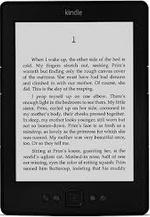
Mielőtt kérdezel, kérünk, hogy olvasd el a téma összefoglalót!
Tiltott témák
● könyvek illegális beszerzése
● 3G modem internet megosztása vagy a korlátozás kijátszása
- Apple iPad (2017) 9,7 Wi-Fi + 4G Cellular 32GB, Normál, Kártyafüggetlen, Töltővel, 1 Év Garanciával!
- Samsung Galaxy Tab S9 / S10 + / Ultra - Wi-Fi / 5G / Bontatlan - 3 év gari
- iPad Air 5 64GB Wifi Használt/1 hónap gar./Akku 81%/p4073
- BONTATLAN Új Magyar Magic Keyboard és Smart Keyboard iPad Pro 12.9 Azonnal Átvehető DEÁK Térnél
- iPad 10 eredeti Apple cover (Smart Folio)

 , hiszen maga a vas sebessége korlátozott, és nem erre a célra lett tervezve, de arra bőven elég, hogy mondjuk külföldön ingyen nézzük meg a gmail fiókunkat, ahelyett hogy a mobilnet roamingra rámenne a gatyánk és három jelzálogunk.
, hiszen maga a vas sebessége korlátozott, és nem erre a célra lett tervezve, de arra bőven elég, hogy mondjuk külföldön ingyen nézzük meg a gmail fiókunkat, ahelyett hogy a mobilnet roamingra rámenne a gatyánk és három jelzálogunk.